Ako je potrebno da izvršite složene statističke ili tehničke analize, možete da skratite postupak i uštedite vreme tako što ćete koristiti programski dodatak Analysis ToolPak. Za svaku analizu vi obezbeđujete podatke i parametre, a alatka koristi odgovarajuće statističke ili tehničke makro funkcije da bi izračunala i prikazala rezultate na izlaznoj tabeli. Neke alatke stvaraju grafikone kao dodatak izlaznim tabelama.
Funkcije za analizu podataka u datom trenutku mogu da se koriste samo jednom na radnom listu. Kada analizu podataka sprovodite nad grupisanim radnim listovima, rezultati će se pojaviti na prvom radnom listu, a na ostalim radnim listovima će se pojaviti prazne oblikovane tabele. Da biste analizu podataka izvršili nad ostalim radnim listovima, alatku za analizu podataka morate da pokrenete za svaki radni list.
Analysis ToolPak obuhvata alatke opisane u sledećem odeljcima. Da biste pristupili ovim alatkama, na kartici Podaci, u grupi Analiza kliknite na dugme Analiza podataka. Ako komanda Analiza podataka nije dostupna, morate učitati programski dodatak Analysis ToolPak.
-
Izaberite karticu Datoteka, izaberite stavku Opcije, a zatim izaberite kategoriju Programski dodaci.
-
Na listi Upravljanje izaberite stavku Programski dodaci za Excel, a zatim kliknite na dugme Idi.
Ako koristite Excel za Mac, u meniju datoteka izaberite stavku Alatke >Programski dodaci za Excel.
-
U polju Programski dodaci potvrdite izbor u polju za potvrdu Analysis ToolPak , a zatim kliknite na dugme U redu.
-
Ako programski dodatak Analysis ToolPak nije naveden u okviru Dostupni programski dodaci, kliknite na dugme Potraži da biste ga pronašli.
-
Ako dobijete obaveštenje da Analysis ToolPak trenutno nije instaliran na računaru, kliknite na dugme Da da biste ga instalirali.
-
Napomena: Da biste uključili funkcije programa Visual Basic for Application (VBA) za programski dodatak Analysis ToolPak, možete da učitate programski dodatak Analysis ToolPak - VBA na isti način na koji ste učitali Analysis ToolPak. U okviru Dostupni programski dodaci potvrdite izbor Analysis ToolPak - VBA.
Alatke za Anova analizu omogućavaju različite vrste analiza varijanse. Koju alatku ćete koristiti zavisi od broja faktora i broja uzoraka iz populacije koju želite da testirate.
Anova: Single factor (sa jednim faktorom)
Ova alatka izvršava jednostavnu analizu varijanse podataka za dva ili više uzoraka. Analiza pruža test hipoteze da je svaki uzorak izdužen iz iste raspodele verovatnoće u odnosu na alternativnu hipotezu da osnovne raspodele verovatnoće nisu iste za sve uzorke. Ako postoje samo dva uzorka, možete da koristite funkciju radnog lista T.TEST. Sa više od dva uzorka, ne postoji praktična opšta generalizacija T.TEST i Model Single Factor Anova možete pozvati umesto toga.
Anova: Two-Factor With Replication (dva faktora sa replikacijom)
Ova alatka za analizu pogodna je za upotrebu kada se podaci mogu klasifikovati u dve različite dimenzije. Na primer, u eksperimentu za merenje visine biljaka možemo da posmatramo uticaj različitih vrsta đubriva (na primer, A, B, C) i uticaj temperature (na primer niska, visoka). Za svaki od šest mogućih parova {đubrivo, temperatura} imamo podjednak broj merenja visine biljke. Pomoću ove Anova alatke možemo da testiramo:
-
Da li su visine biljaka za različite vrste đubriva dobijene iz iste posmatrane populacije. Temperature se zanemaruju za ovu analizu.
-
Da li su visine biljaka za različite temperature dobijene iz iste posmatrane populacije. Vrste đubriva se zanemaruju za ovu analizu.
Sada kad imamo uticaj vrste đubriva izračunat u prvoj analizi i uticaj temperature izračunat u drugoj analizi, možemo reći da je svih šest uzoraka koji predstavljaju parove vrednosti {đubrivo, temperatura} dobijeno iz iste populacije. Alternativna hipoteza kaže da postoje rezultati uticaja određenih parova {đubrivo, temperatura} koji se razlikuju od rezultata dobijenih na osnovu ispitivanja samo za vrstu đubriva i samo za temperaturu.
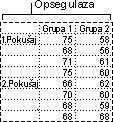
Anova: Two Factor Without Replication (dva faktora bez replikacije)
Ova alatka za analizu pogodna je za upotrebu kada se podaci klasifikuju u dve različite dimenzije kao što je slučaj kod analize sa dva faktora sa replikacijom. Međutim, za ovu alatku se pretpostavlja da za svaki par postoji samo jedno merenje (na primer, svaki par {đubrivo, temperatura} iz prethodnog primeru).
Funkcije radnog lista CORREL i PEARSON izračunavaju koeficijent korelacije između dve promenljive mere kada se mere za svaku promenljivu posmatraju za svaku N temu. (Svako opažanje koje nedostaje za bilo koji predmet izaziva zanemarivanje u analizi.) Alatka za analizu korelacije posebno je korisna kada postoji više od dve promenljive mere za svaku N temu. Ona pruža izlaznu tabelu, matricu korelacije koja prikazuje vrednost corREL (ili PEARSON) primenjenu na svaku od mogućih promenljivih mera.
Koeficijent korelacije, kao što je kovarijansa, predstavlja meru u kojoj se dve promenljive mere "razlikuju zajedno". Za razliku od kovarijance, koeficijent korelacije se razmerava tako da njegova vrednost bude nezavisna od jedinica u kojima se izražavaju dve promenljive mere. (Na primer, ako su te dve promenljive mere težina i visina, vrednost koeficijenta korelacije ne menja se ako se težina konvertuje iz funta u kilograme.) Vrednost bilo kog koeficijenta korelacije mora biti između -1 i +1, uklјučivanje.
Pomoću alatke za analizu korelacije možete da ispitate sve parove posmatranih promenljivih da biste utvrdili da li dve promenljive teže da se zajedno kreću – tj. da li velike vrednosti jedne promenljive teže da budu povezane sa velikim vrednostima drugih (pozitivna korelacija), da li male vrednosti jedne promenljive teže da budu povezane sa velikim vrednostima drugih (negativna korelacija) ili da li vrednosti obe promenljive teže da budu nepovezane (korelacija blizu 0 (nula)).
Alatke za korelaciju i kovarijansu mogu se koristiti u istoj postavki kada se N različitih promenljivih mera posmatra u skupu pojedinačnosti. I alatka za korelaciju i alatka za kovarijansu daju izlaznu tabelu, to jest matricu koja sadrži koeficijente korelacije, odnosno kovarijanse za svaki par promenljivih. Razlikuju se po tome što se koeficijent korelacije proporcionalno umanjuje ili uvećava tako da mu vrednost bude u intervalu od -1 i +1, uključujući i granice intervala. Odgovarajuća kovarijansa ostaje nepromenjena. Koeficijent korelacije i kovarijansa pokazuju u kojoj meri dve posmatrane promenljive „zajednički variraju“.
Alatka Kovarijansa računa vrednost funkcije radnog lista COVARIANCE. P za svaki par promenljivih mera. (Direktna upotreba KOVARIANCE. P umesto alatke "Kovarijnsa" predstavlja razumnu alternativu kada postoje samo dve promenljive mere, npr. N=2.) Stavka na dijagonali izlazne tabele alatke kovarijnsa u redu i, kolona i je kovarijansa promenljive i-th mere sa sobom. Ovo je samo varijansa populacije za tu promenljivu, kao što izračunava funkcija radnog lista VAR.P.
Alatku za kovarijansu možete da koristite da biste ispitali svaki par promenljivih merenja da biste utvrdili da li dve promenljive merenja teže da se zajedno kreću – tj. da li velike vrednosti jedne promenljive teže da budu povezane sa velikim vrednostima drugih (pozitivna korelacija), da li male vrednosti jedne promenljive teže da budu povezane sa velikim vrednostima drugih (negativna korelacija) ili da li vrednosti obe promenljive teže da budu ne povezane (kovarijansa blizu 0 (nula)).
Alatka za opisnu statističku analizu daje izveštaj o univarijantnoj statistici za podatke iz ulaznog opsega u kome se nalaze informacije o centralnoj tendenciji i varijabilnosti vaših podataka.
Pomoću alatke za eksponencijalno uglačavanje predviđa se vrednost zasnovana na prognozi za prethodni period, korigovana za vrednost greške u toj prognozi. Alatka koristi konstantu uglačavanja a čija vrednost određuje u kojoj meri se greške u prethodnim prognozama odražavaju na rezultat.
Napomena: Optimalne vrednosti za konstantu uglačavanja kreću se između 0,2 i 0,3. Vrednost u ovom intervalu znači da će tekuća prognoza biti korigovana za 20 do 30 procenata zbog greške u prethodnoj prognozi. Veće vrednosti ove konstante brže daju rezultate, ali mogu da dovedu do pogrešnih procena. Manje vrednosti ove konstante mogu da dovedu do velikih zaostajanja u prognozi vrednosti.
Alatka F-Test Two-Sample for Variances (F-test sa dva uzorka za varijanse) sprovodi F-test dva uzorka radi poređenja varijansi dve populacije.
Na primer, možete da koristite alatku za F-test na uzorcima vremena u takmičenju u plivanju za svaki od dva tima. Alatka daje rezultate testiranja nulte hipoteze koja kaže da ova dva uzorka potiču iz raspodela sa istim varijansama, nasuprot alternativi da varijanse u odgovarajućim raspodelama nisu iste.
Pomoću ove alatke izračunava se vrednost f za F-statistiku (ili F-odnos). Ako je vrednost f blizu jedinice, to znači da su odgovarajuće varijanse populacija jednake. U izlaznoj tabeli, ako je f < 1 „P(F <= f) one-sided“ daje verovatnoću događaja da je vrednost pokazatelja F-statistike manja od f kada su varijanse populacija jednake, a „F Critical one-sided“ daje kritičnu vrednost manju od 1 za izabrani nivo značajnosti Alpha. Ako je f > 1, „P(F <= f) one-sided“ daje verovatnoću događaja da je vrednost pokazatelja F-statistike veća od f kada su varijanse populacije jednake, a „F Critical one-sided“ daje kritičnu vrednosti veću od 1 za izabranu vrednost Alpha.
Alatka za Furijeovu analizu rešava probleme u linearnim sistemima i analizira periodične podatke primenom metoda brze Furijeove transformacije (FFT) za transformisanje podataka. Ova alatka takođe podržava inverznu transformaciju pomoću koje se transformisani podaci vraćaju u prvobitno stanje.

Alatka Histogram računa pojedinačne i kumulativne učestalosti za opseg ćelija podataka i grupe polja. Ova alatka daje podatke o broju pojavljivanja određene vrednosti u skupu podataka.
Na primer, u grupi od 20 studenata možete da utvrdite raspodelu ocena za predmete koji se ocenjuju opisno. Histogramska tabela prikazuje granice za opisne ocene i broj ocena između donje i trenutne granice. Najučestalija ocena predstavlja modus podataka.
Savet: U Excel 2016 sada možete da kreirate histogram iliPareto grafikon.
Alatka za analizu pokretnog proseka predviđa vrednosti u definisanom periodu na osnovu prosečne vrednosti promenljive u toku određenog broja prethodnih perioda. Pokretni prosek pruža informacije o trendu koje u običnom proseku istorijskih podataka često nisu uočljive. Pomoću ove alatke možete da predvidite kretanje obima prodaje, stanja na zalihama i druge trendove. Vrednosti svih predviđanja zasnivaju se na sledećoj formuli:
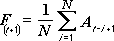
pri čemu je:
-
N broj prethodnih perioda koje treba uključiti u pokretni prosek
-
A j stvarna vrednost u trenutku j
-
F j prognozirana vrednost u trenutku j
Pomoću alatke za generisanje slučajnih brojeva opseg se popunjava nezavisnim slučajnim brojevima koji mogu biti iz različitih raspodela. Uzorke u populaciji možete da opišete pomoću raspodele verovatnoća. Na primer, možete da koristite normalnu raspodelu da biste opisali populaciju visina pojedinaca, a za populaciju sačinjenu od ishoda bacanja novčića možete da koristite Bernulijevu raspodelu sa dva moguća ishoda.
Alatka za analizu Rang i procenat daje tabelu koja sadrži redni i procentualni rang svake vrednosti u skupu podataka. Možete da analizirate relativni položaj vrednosti u skupu podataka. Ova alatka koristi funkcije radnog lista RANK. EQ iPERCENTRANK. INC. Ako želite da izvršite računanje vezanih vrednosti, koristite funkciju RANK. Funkcija EQ , koja tretira vezane vrednosti kao da imaju isti rang ili koristi funkciju RANK.Funkcija AVG koja daje prosečan rang za vezane vrednosti.
Alatka za analizu pomoću regresije vrši analizu linearnom regresijom tako što za provlačenje linije kroz tačke koje predstavljaju skup posmatranih podataka koristi metod „najmanjih kvadrata". Pomoću ove alatke možete da analizirate kako vrednosti jedne ili više nezavisnih promenljivih utiču na jednu zavisnu promenljivu. Na primer, možete da analizirate kako činioci kao što su starost, visina i težina utiču na sposobnosti sportiste. Na osnovu skupa podataka koji daju sliku sposobnosti možete da utvrdite udeo svakog od ova tri činioca u meri sposobnosti, a zatim da pomoću tih rezultata procenite sposobnost novog, netestiranog sportiste.
Alatka "Regresija" koristi funkciju radnog lista LINEST.
Alatka za odabiranje pravi uzorak populacije tako što ulazni opseg tretira kao populaciju. Kada je veličina populacije prevelika za obradu ili predstavljanje pomoću grafikona, možete da koristite reprezentativni uzorak. Takođe, možete da napravite uzorak koji sadrži samo vrednosti iz određenog dela ciklusa, ukoliko smatrate da su ulazni podaci periodični. Na primer, ako ulazni opseg sadrži podatke o prodaji po kvartalima, tada se uzorci iz jednog kvartala sa periodičnom vrednošću 4 smeštaju u izlazni opseg.
Pomoću alatke za t-test sa dva uzorka testira se jednakost srednjih vrednosti populacija koje odgovaraju tim uzorcima. Postoje tri alatke koje koriste različite pretpostavke: da su varijanse populacija jednake, da varijanse populacija nisu jednake i da dva uzorka predstavljaju posmatranje istog uzorka pre primene postupka i nakon primene postupka.
Za sve tri dolenavedene alatke, vrednost pokazatelja t-statistike, t, se u izlaznim tabelama računa i prikazuje kao „t Stat“. U zavisnosti od podataka, vrednost t može da bude negativna ili nenegativna. Pod pretpostavkom da su srednje vrednosti odgovarajućih populacija jednake, ako je t < 0, tada „P(T <= t) one-tail“ daje verovatnoću da će posmatrana vrednost t-Stat biti više negativna od vrednosti t. Ako je t >=0, tada „P(T <= t) one-tail“ daje verovatnoću da će posmatrana vrednost pokazatelja t-Stat biti više pozitivna od vrednosti t. „t Critical one-tail“ daje graničnu vrednost pri kojoj verovatnoća događaja da je vrednost pokazatelja t-Stat veća ili jednaka „t Critical one-tail“ iznosi Alpha.
„P(T <= t) two-tail“ daje verovatnoću da je apsolutna vrednost pokazatelja t-Stat veća od t. „P Critical two-tail“ daje graničnu vrednost pri kojoj verovatnoća da je apsolutna vrednost pokazatelja t-Stat veća od „P Critical two-tail" iznosi Alpha.
t-test: Paired Two Sample For Means (dva zavisna uzorka za srednje vrednosti)
Ovaj test možete da koristite kada postoji prirodna sprega između posmatranja u uzorcima, kao što je slučaj kada se grupa uzoraka testira dva puta – pre i nakon eksperimenta. Pomoću ove alatke za analizu i formule koja se u njoj primenjuje obavlja se Studentov t-test sa dva zavisna uzorka u cilju utvrđivanja da li posmatranja pre eksperimenta i posmatranja nakon eksperimenta potiču iz raspodela sa jednakim srednjim vrednostima populacije. Ovaj oblik t-testa ne pretpostavlja da su varijanse populacija jednake.
Napomena: Među rezultatima koje generiše ova alatka se nalazi i ukupna varijansa koja predstavlja akumuliranu meru prostiranja podataka oko srednje vrednosti, a izračunava se pomoću sledeće formule:
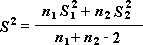
t-test: Two-Sample Assuming Equal Variances (dva uzorka pod pretpostavkom da su im varijanse jednake)
Ova alatka za analizu vrši Studentov t-test sa dva uzorka. Ovaj oblik t-testa pretpostavlja da dva skupa podataka dolaze iz raspodela sa istim varijansama. Ovaj test se još naziva i homoskedastični t-test. Pomoću ovog t-testa možete da utvrdite da li je verovatno da dva uzorka dolaze iz raspodela sa jednakim srednjim vrednostima populacije.
t-test: sa dva uzorka pod pretpostavkom da su varijanse različite
Ova alatka za analizu vrši Studentov t-test sa dva uzorka. Ovaj oblik t-testa polazi od pretpostavke da dva skupa podataka dolaze iz raspodela sa nejednakim varijansama. Ovaj test se još naziva i heteroskedastički t-test. Kao što je to bio slučaj sa testom koji koristi pretpostavku da su varijanse jednake, pomoću ovog t–testa možete da utvrdite da li je verovatno da dva uzorka dolaze iz raspodela sa jednakim srednjim vrednostima populacije. Koristite ovaj test kada se u uzorcima nalaze različiti elementi. Primenite spregnuti test, opisan u sledećem primeru ako postoji samo jedan skup elemenata, a dva uzorka predstavljaju merenje za svaki subjekat pre i posle primene postupka.
Za određivanje statističke vrednosti t koristi se sledeća formula:
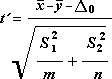
Sledeća formula se koristi za izračunavanje stepena slobode df. Pošto rezultat izračunavanja obično nije ceo broj, vrednost df se zaokružuje na najbliži ceo broj da bi se dobila kritična vrednost iz t tabele. Funkcija Excel radnog lista T.TEST koristi izračunatu df vrednost bez zaokruživanja zato što je moguće izračunati vrednost za T.TEST sa nenabrojnim brojem df. Zbog ovih različitih pristupa određivanja stepena slobode, rezultati funkcije T.TEST i ova alatka za t-test će se razlikovati u slučaju nejednakih varijansi.
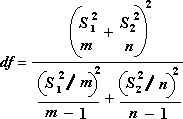
Z-test: Alatka za analizu dva uzorka za srednje vrednosti izvršava dva uzorka z-testa sa poznatim varijansama. Ova alatka se koristi za testiranje nulte hipoteze da ne postoji razlika između dva načina populacije u odnosu na jednostrane ili dvostrane alternativne hipoteze. Ako varijanse nisu poznate, funkcija radnog lista Z.Test bi trebalo da se koristi umesto toga.
Prilikom korišćenja alatke z-test važno je da budete sigurni da ste razumeli rezultat. „P(Z <= z) one-tail“ zapravo znači P(Z >= ABS(z)), tj. verovatnoća da je z-vrednost udaljenija od 0 nego posmatrana z vrednost, i to u istom smeru, kada između srednjih vrednosti populacija nema razlike. „P(Z <= z) two-tail“ zapravo znači P(Z >= ABS(z) ili Z <= -ABS(z)), to jest verovatnoća da je z-vrednost udaljenija od 0 od posmatrane z-vrednosti, ali u bilo kom smeru, kada između sredina populacija nema razlike. Dvostrani rezultat nije ništa drugo nego jednostrani rezultat pomnožen sa 2. Alatka za z-test može da se primeni u slučaju kada nulta hipoteza tvrdi da postoji specifična vrednost različita od nule koja može da se pridruži razlici između srednjih vrednosti dveju populacija. Na primer, ovaj test možete da koristite da biste utvrdili razlike performansi između dva modela automobila.
Potrebna vam je dodatna pomoć?
Možete uvek da postavite pitanje stručnjaku u Excel Tech zajednici ili da potražite pomoć u Zajednicama.
Takođe pogledajte
Kreiranje histograma u programu Excel 2016
Kreiranje Pareto grafikona u programu Excel 2016
Učitavanje programskog dodatka Analysis ToolPak u programu Excel
FUNKCIJE ENGINEERING (referenca)
Pregled formula u programu Excel
Način izbegavanja oštećenih formula
Pronalaženje i ispravljanje grešaka u formulama
Tasterske prečice i funkcijski tasteri u programu Excel










